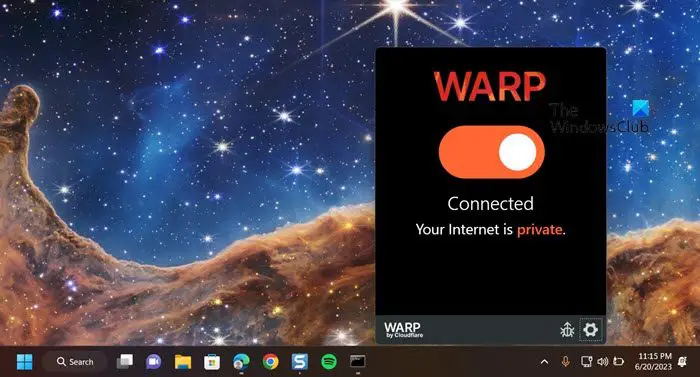Cloudflare WARP on enemmän kuin pelkkä VPN. Se käyttää Cloudflaren 1.1.1.1-palvelua ja samalla optimoi ja salaa yhteytesi. Tämän työkalun hyvä puoli on, että se käyttää 1.1.1.1:tä, joka on paljon nopeampi kuin tavallinen VPN. Tässä postauksessa näemme kuinka Cloudflare WARPia käytetään Windows Desktopille ja Teamsille.
Kuinka käyttää Cloudflare WARPia Windows PC:ssä
Kaikki VPN:t eivät ole samoja, jotkut ovat parempia ja nopeampia kuin toiset, ja Cloudflare WARP on yksi niistä. Useimmat VPN-verkot käyttävät yhtä verkkoa, joka on ruuhkautunut ja Internetin nopeus voi olla hitaampi. Cloudflare käyttää kuitenkin laajaa palvelinverkkoaan, mikä helpottaa käyttäjien nauttia nopeasta, luotettavasta ja suojatusta Internetistä.
Lataa Cloudflare WARP Windows-tietokoneeseen
Ensinnäkin tarvitsemme Cloudflare WARPin asennusmedian. Voit tehdä saman siirtymällä joko kohtaan 1.1.1.1 tai install.appcenter.ms . Kun olet verkkosivustolla, lataa kopio Cloudflare WARPista käyttöjärjestelmääsi varten.
Kohdassa 1.1.1.1 saat kopion VPN:stä useille käyttöjärjestelmille; muista valita oikea. Kun napsautat oikeaa vaihtoehtoa, tiedoston lataus alkaa.
Lukea: Kuinka asentaa ja käyttää CloudFlaren uutta DNS-palvelua 1.1.1.1 ?
Asenna Cloudflare WARP järjestelmääsi

Cloudflaren lataamisen jälkeen meidän on myös asennettava se. Se on melko yksinkertainen tehdä sama, avaa vain File Explorer ja siirry Lataa-kansioon. Kun olet siellä, kaksoisnapsauta asennusmediaa. Voit nyt seurata näytön ohjeita ja valita Kyllä, kun UAC niin pyytää.
Lue myös: Cloudflare 1.1.1.1 for Familiesin käyttöönotto ja käyttö.
Cloudflare WARPin käyttö
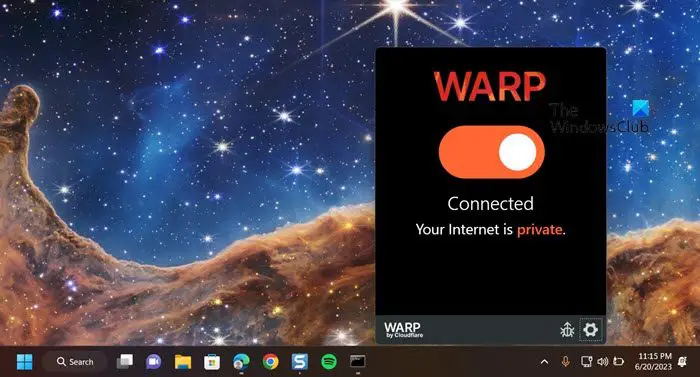
Nyt kun olemme asentaneet Cloudflare WARPin järjestelmäämme, anna meidän ottaa VPN käyttöön ja alkaa käyttää työkalua. Yleensä, kun olet lopettanut asennuksen, saat Cloudflare WARP -ponnahdusikkunan; voit ottaa VPN:n käyttöön sieltä.
Jos et nähnyt yhtään ponnahdusikkunaa, etsi 'Cloudflare WARP' Käynnistä-valikosta. Siirry nyt tehtäväpalkkiin ja napsauta Cloudflare WARP -kuvaketta. Joskus kuvake on piilotettu; siinä tapauksessa sinun on napsautettava Nuoli (^) -kuvaketta. Ota lopuksi käyttöön kytkin ottaaksesi Cloudflare WARP käyttöön.
Toivomme, että tämän oppaan avulla ymmärrät kuinka ladata, asentaa ja käyttää Cloudflare WARP:ia.
Kuinka käyttää Cloudflare WARP for Teams -palvelua?
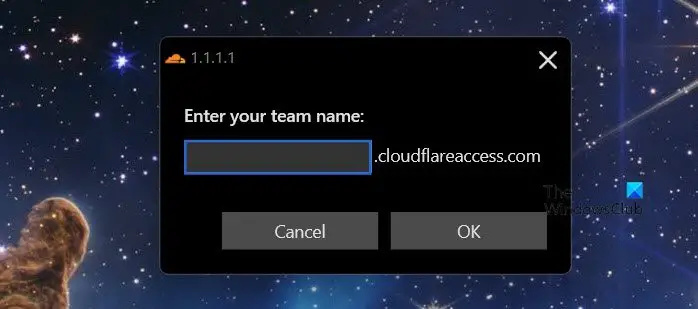
Cloudflare on integroinut VPN-ratkaisunsa Microsoft Teamsiin, ja jos kuulut organisaatioon, joka tarvitsee VPN:n, tämä voi olla oikea tapa toimia. Jos olet vain jäsen ja sinua pyydetään liittymään Cloudflare VPN:ään, on normaalia olla hieman hämmentynyt. Siinä tapauksessa sinun tarvitsee vain muodostaa yhteys organisaatiosi verkkoon.
Windowsin suorituskyvyn analysaattori Windows 10
Yhdistä organisaatiosi siirtymällä Cloudflare WARPiin, kytkemällä VPN päälle, napsauttamalla hammasrataskuvaketta ja napsauttamalla sitten Asetukset. Napsauta lopuksi Kirjaudu sisään Cloudflare Zero Trustilla. Syötä organisaatiosi antamat tunnistetiedot kirjautuaksesi sisään.
Jos olet kuitenkin määrittämässä Cloudflare WARPia, siirry kohtaan dash.cloudflare.com , kirjaudu sisään ja määritä sitten yhdyskäytäväkäytäntö.
Jos haluat lisätietoja siitä, suosittelemme navigoimista osoitteeseen blog.cloudflare.com . Tämä auttaa sinua määrittämään Cloudflare VPN:n organisaatiollesi.
Lukea : Paras ilmainen VPN-ohjelmisto Windowsille
Kuinka käytän Cloudflare WARPia Windowsissa?
Cloudflare WARP VPN:n käyttö Windowsille on melko yksinkertaista. Sinun tarvitsee vain asentaa sovellus ja ottaa sitten VPN käyttöön. Jos se ei näy, siirry tehtäväpalkkiin ja jos se on piilotettu, napsauta nuoli (^) -kuvaketta. Jos olet kuitenkin osa organisaatiota, sinun on kirjauduttava sisään Cloudflare Zero Trustiin ja määritettävä sitten tilisi.
Lukea : Miksi sinun pitäisi myös käytä VPN-ohjelmistoa turvallisuuteen ja yksityisyyteen
Toimiiko WARP Windowsissa?
Kyllä, WARP on saatavilla Windowsille sekä joillekin muille tärkeille käyttöjärjestelmille, mukaan lukien macOS ja Linux. Sinun tarvitsee vain asentaa sovellus ja ottaa VPN käyttöön. WARP on Cloudflare WARP VPN on myös integroitu Teamsiin. Jos haluat tietää, kuinka tehdä jompikumpi näistä kahdesta, katso yllä mainittu opas.